갤럭시 메모장 옮기기, 쉽고 안전하게 백업하는 방법은?
갤럭시 메모장 쉽게 옮기는 방법

우리 모두 메모장에 중요한 정보를 저장하고 있죠? 혹시 메모장이 삭제되거나 분실되면 큰일 날 것 같지 않나요? 걱정하지 마세요. 오늘 소개드릴 방법으로 갤럭시 메모장을 안전하게 백업하고 옮길 수 있답니다.
삼성 클라우드로 메모장 백업하기

삼성 계정으로 로그인하면 자동으로 제공되는 삼성 클라우드를 활용해 메모장을 백업할 수 있어요.
먼저 갤럭시 폰의 '설정' 앱을 열어주세요. 그리고 '계정 및 백업' 메뉴로 들어가세요.
여기서 '데이터 백업'을 선택하면 백업할 수 있는 항목들이 나타나는데요. 메모장, 연락처, 캘린더 등 중요한 데이터들을 모두 체크해주세요.
그리고 '지금 백업하기' 버튼을 눌러 백업을 시작하면 돼요. 와이파이나 모바일 데이터가 연결되어 있다면 언제든 백업할 수 있답니다.
구글 드라이브로 메모장 백업하기
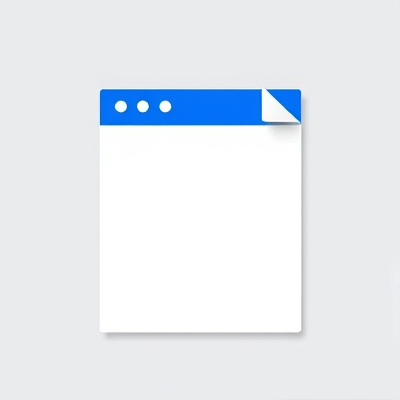
구글 계정이 있다면 구글 드라이브를 통해서도 메모장을 백업할 수 있어요.
앞서 설명드린 것처럼 '설정' - '계정 및 백업' 메뉴로 들어가세요.
그리고 '데이터 백업' 아래에 있는 '구글 드라이브'를 선택하면 돼요.
여기서도 메모장, 연락처, 캘린더 등 백업할 항목들을 선택할 수 있답니다.
구글 드라이브에 백업하면 15GB의 무료 저장 공간을 활용할 수 있죠. 하지만 사진이나 동영상을 함께 백업하려면 용량이 부족할 수 있으니 유의해야 해요.
삼성 클라우드와 구글 드라이브 비교하기

삼성 클라우드와 구글 드라이브 중 어느 것을 선택해야 할까요?
두 가지 모두 장단점이 있어요.
삼성 클라우드는 갤럭시 스마트폰에 최적화되어 있어 사용이 편리하지만, 용량이 제한적이에요.
반면 구글 드라이브는 15GB의 무료 저장 공간을 제공하지만, 사진이나 동영상 백업에는 부족할 수 있죠.
결국 본인의 사용 패턴과 필요에 따라 선택하면 돼요. 둘 다 사용하는 것도 좋은 방법이에요.
중요한 건 정기적으로 백업을 해서 소중한 데이터를 안전하게 지켜내는 거죠.
메모장 백업 후 복원하기
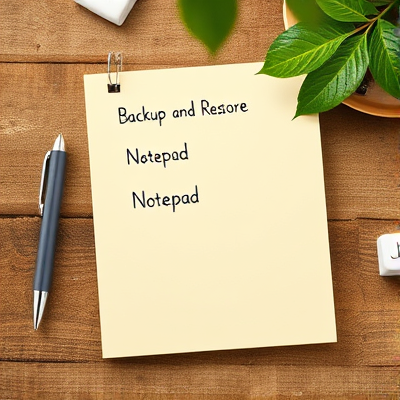
메모장을 백업했다면 언제든 복원할 수 있어요.
삼성 클라우드나 구글 드라이브에 백업된 데이터를 불러와 폰에 다시 저장하면 돼요.
삼성 클라우드의 경우 '설정' - '계정 및 백업' - '노트 가져오기'를 통해 복원할 수 있고, 구글 드라이브는 '설정' - '계정 및 백업' - '구글 계정 데이터'에서 복원할 수 있답니다.
혹시 백업한 내용을 삭제하고 싶다면 각 클라우드 서비스의 설정에서 삭제할 수 있어요.
이렇게 안전하게 메모장을 관리하세요.
결론
오늘 소개드린 방법으로 갤럭시 메모장을 쉽게 백업하고 복원할 수 있죠?
중요한 정보를 안전하게 지켜내는 것이 중요해요.
삼성 클라우드와 구글 드라이브 중 자신에게 맞는 서비스를 선택해서 꾸준히 백업하세요.
그리고 혹시 데이터 삭제가 필요하다면 각 서비스의 설정에서 쉽게 처리할 수 있답니다.
이제 걱정 없이 메모장을 마음껏 활용하세요!